Android Studio函数悬浮提示文字框设置方法一:
Android Studio在默认情况下是不会和Eclipse那样,鼠标移动到一个类或者方法或者变量上面,就会弹出悬浮框,显示相关的文档的。不过,Android Studio可以通过配置来实现这个功能。
第一步:在选项卡栏目中,选中file,然后在弹出的下拉菜单,选中settings,如图:
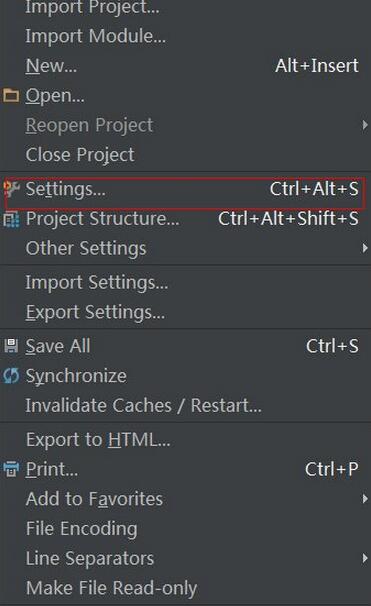
第二步:选中settings之后,会出现一个窗口如下图:
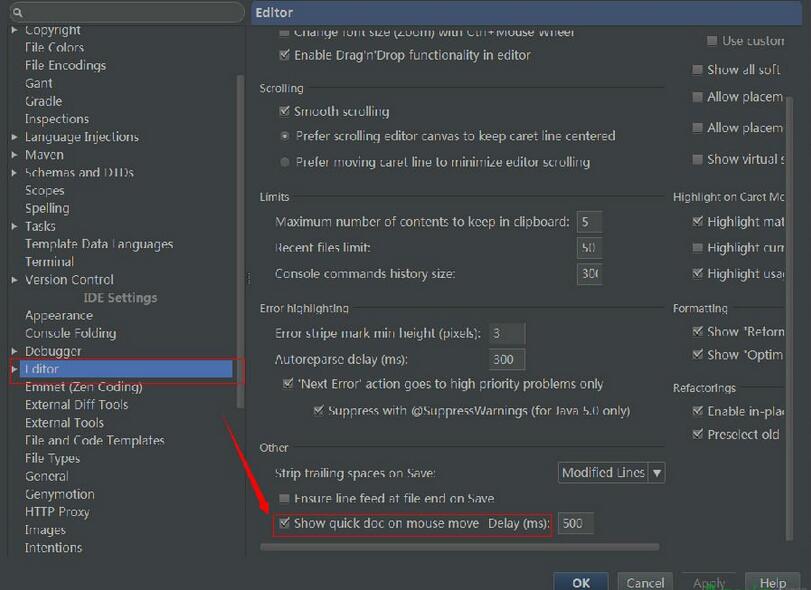
接着选中Editor选项,然后在里面有一个show quick doc on mouse move 项,打上勾即可。
此时,Android Studio就会出现和Eclipse那样的提示功能了。
Android Studio函数悬浮提示文字框设置方法二:
1、首先检查一下你的SDK 是否安装了,如果没有安装SDK,请先安装!如果安装SDK之后用系统管理员的身份打开SDK Manager 看下是否安装了“Google USB Driver”
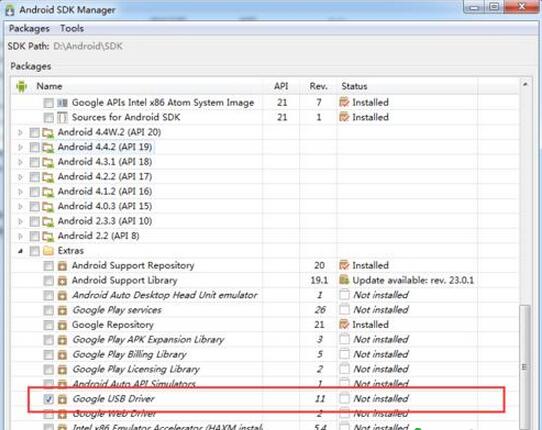
2、如果安装了“Google USB Driver”,还不能解决问题,则继续,右键我的电脑,选择到设备管理器,右键更新驱动,如图
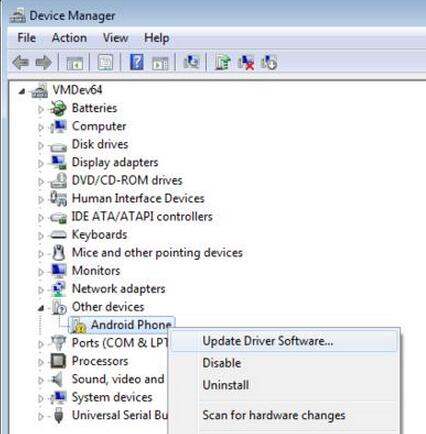
3、选择 “Browse my computer for driver software”
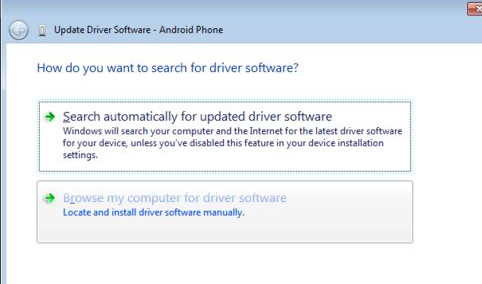
4、选择“Let me pick from a list of device drivers on my computer”.
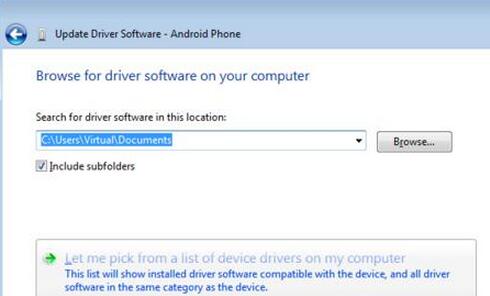
5、选择“Show All Devices”.
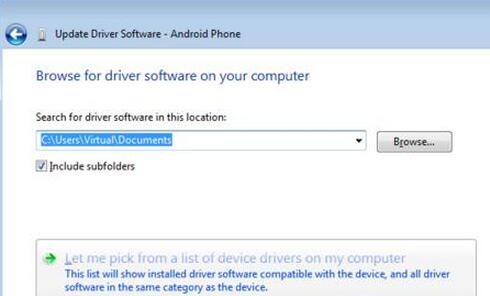
6、点击“Have Disk”按钮.
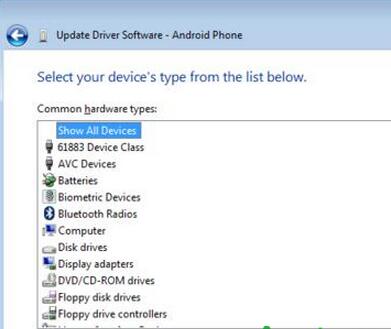
7、输入 Google USB driver地址. 一般情况下会在下面的地址里:
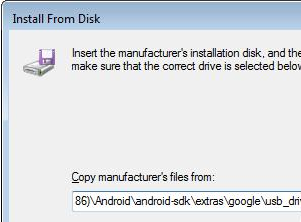
8、从列表中选择 “Android ADB interface”
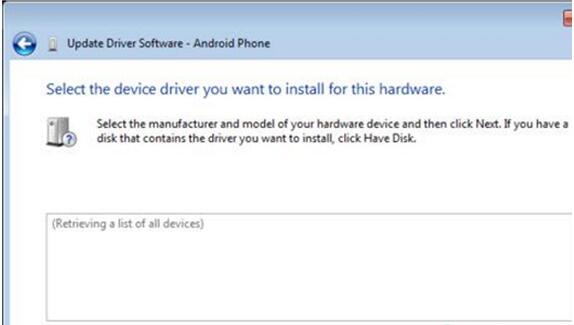
9、等安装完之后 回到 android studio 运行,就可以解决问题了






